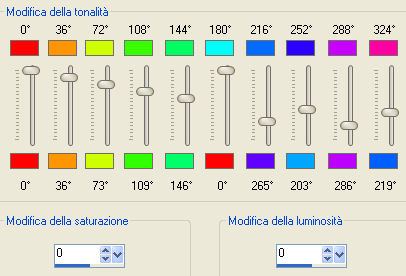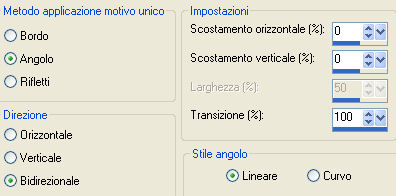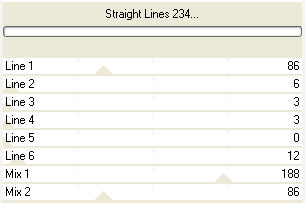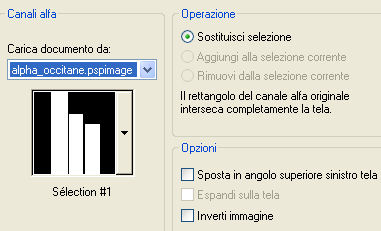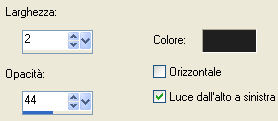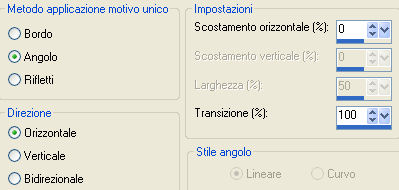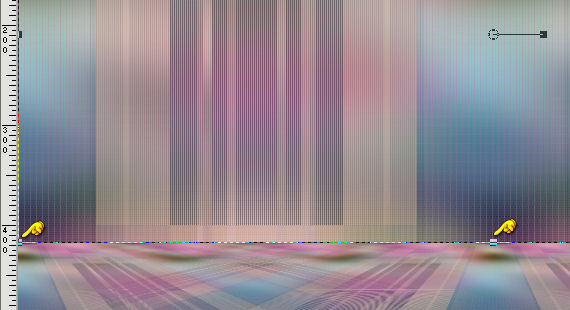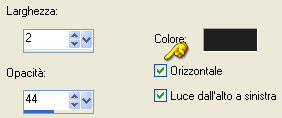Preparazione Per installare il preset "vivi070712" nella cartella Settings del filtro Alien Skin Eye Candy 5 Impact/Icicles fai doppio clic su di esso Apri in psp la maschera "Narah_mask_Abstract200" e riducila ad icona Importa l'effetto "Flip SidesLsf" del filtro BKG Designers Sf10l dentro il filtro Unlimited 2 Importa l'effetto "What Are You " del filtro Toadies dentro il filtro Unlimited 2 Importa l'effetto "Straight Lines 234" del filtro Andrew's Filter 51 dentro il filtro Unlimited 2 Paletta dei colori: vedi il punto 4 (Mappa tonalità)
1. Apri il livello "alpha_occitane". Andrai a lavorare su di esso. 2. Selezione/Seleziona tutto. 3. Apri il background "JHanna_181_background". Modifica/Copia e incolla nella selezione. Deseleziona tutto. 4. Regola/Tonalità e saturazione/Mappa tonalità (gioca con i cursori per trovare i colori che sono in armonia con i tuoi tubes):
5. Finestra/Duplica e metti da parte questa copia riducendola ad icona. Torna al tuo lavoro. 6. Effetti/Effetti d'immagine/Motivo unico:
7. Regola/Sfocatura/Sfocatura gaussiana: raggio 30. 8. Effetti/Plug in/Unlimited 2/Andrew's Filter 51/Straight Lines 234:
9. Selezione/Carica selezione/Da canale alfa e scegli "selezione #1":
10. Selezione/Innalza selezione a livello. 11. Effetti/Effetti di trama/Veneziana (colore #202020):
12. Deseleziona tutto. 13. Effetti/Plug in/Toadies/What are You: 20 / 20. 14. Effetti/Plug in/Unlimited 2/&<BKG Kaléidoscope>/Flip SidesLsf. 15. Livelli/Unisci/Unisci visibile. 16. Effetti/Effetti d'immagine/Motivo unico:
17. Livelli/Duplica. 18. Posizionati sul livello di sotto (Uniti). Effetti/Plug in/Mura's Meister/Perspective Tiling (non importa il colore):
19. Effetti/Effetti d'immagine/Motivo unico: stessa configurazione del punto 16. 20. Posizionati sul livello che sta sopra. Con lo strumento puntatore in modalità scala clicca sul cursore centrale della parte bassa e solleva il livello fino a 417 px:
21. Selezione/Carica selezione/Da canale alfa e scegli "selezione #2": stessa configurazione precedente. 22. Selezione/Innalza selezione a livello. 23. Livelli/Nuovo livello raster. 24. Selezione/Carica selezione/Da canale alfa e scegli "selezione #5": stessa configurazione precedente. 25. Configura il colore di primo piano su #ffffff. Riempi la selezione con il colore di primo piano. Deseleziona tutto. 26. Livelli/Unisci/Unisci giù. 27. Effetti/Plug in/Alien Skin Eye Candy 5 Impact/Glass e dal menù User Settings in basso scegli il preset "vivi070712". 28. Effetti/Effetti d'immagine/Motivo unico: stessa configurazione del punto 16. 29. Livelli/Nuovo livello raster. 30. Selezione/Carica selezione/Da canale alfa e scegli "selezione #3": stessa configurazione precedente. 31. Riprendi il lavoro che avevi messo da parte al punto 5. Modifica/Copia e incolla nella selezione. Deseleziona tutto. 32. Effetti/Plug in/Alien Skin Eye Candy 5 Impact/Glass e dal menù User Settings in basso scegli il preset "vivi070712". 33. Effetti/Effetti 3D/Sfalsa ombra: 0 / 0 / 50 / 15 / colore #000000. 34. Livelli/Duplica. Immagine/Rifletti. 35. Apri il tube "barres_decovivi". Modifica/Copia e incolla come nuovo livello. 36. Effetti/Effetti d'immagine/Scostamento: orizz. 0 / vert. -20 / personalizzato e trasparente. 37. Livelli/Unisci/Unisci visibile. 38. Livelli/Nuovo livello raster. Selezione/Carica selezione/Da canale alfa e scegli "selezione #4": stessa configurazione precedente. 39. Riempi la selezione con il colore #ffffff. Deseleziona tutto. 40. Effetti/Effetti 3D/Sfalsa ombra: 0 / 0 / 50 / 15 / colore #000000. 41. Livelli/Duplica. Immagine/Rifletti. 42. Livelli/Unisci/Unisci tutto (appiattisci). 43. Livelli/Nuovo livello raster. 44. Configura lo strumento barattolo come sotto:
Riempi il nuovo livello con il colore #ffffff. 45. Livelli/Nuovo livello di maschera/Da immagine e scegli "Narah_mask_Abstract200": spunta solo luminanza d'origine. 46. Livelli/Duplica. Livelli/Unisci/Unisci gruppo. 47. Effetti/Effetti di bordo/Aumenta. 48. Cambia la modalità di miscelatura del livello da normale a filtra e abbassa l'opacità a circa 45. 49. Livelli/Unisci/Unisci tutto (appiattisci). 50. Immagine/Aggiungi bordatura simmetrica di 1 px colore scuro (preso dal tuo sfondo). 51. Immagine/Aggiungi bordatura simmetrica di 1 px colore chiaro (preso dal tuo sfondo). 52. Immagine/Aggiungi bordatura simmetrica di 1 px colore scuro 53. Modifica/Copia. 54. Immagine/Aggiungi bordatura simmetrica di 50 px colore contrastante. 55. Con la bacchetta magica (tolleranza 0 - sfumatura 0) seleziona quest'ultima bordatura. Modifica/Incolla nella selezione. 56. Regola/Sfocatura/Sfocatura gaussiana: raggio 30. 57. Effetti/Effetti di trama/Veneziana (colore #202020):
58. Effetti/Plug in/Unlimited 2/Toadies/What Are You: 20 / 20. 59. Selezione/Inverti. 60. Effetti/Effetti 3D/Sfalsa ombra: 0 / 0 / 75 / 40 / colore #000000. 61. Deseleziona tutto. 62. Apri il tube "nicole-deco5-2012". Ridimensiona a tuo gusto. Modifica/Copia e incolla come nuovo livello. Posiziona in basso a destra. 63. Applica uno sfalsa ombra di tua scelta. 64. Apri il tube "Mary 0512-41". Ridimensiona a tuo gusto. Modifica/Copia e incolla come nuovo livello. Posiziona a sinistra. 65. Applica uno sfalsa ombra di tua scelta. 66. Aggiungi la tua firma. 67. Livelli/Unisci/Unisci tutto (appiattisci). 68. Immagine/Aggiungi bordatura simmetrica di 1 px colore scuro scelto. 69. Immagine/Aggiungi bordatura simmetrica di 5 px colore #ffffff. 70. Immagine/Aggiungi bordatura simmetrica di 1 px colore scuro scelto. 71. Immagine/Ridimensiona a 950 px di larghezza. Salva in formato jpeg.
Tutorial tradotto da Byllina il 28 dicembre 2012 e registrato su TWI |